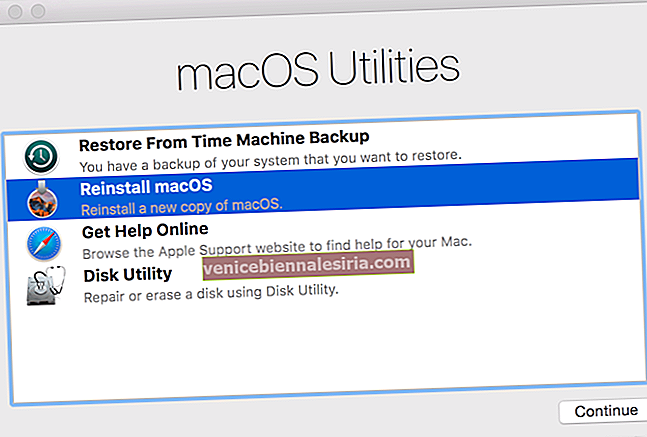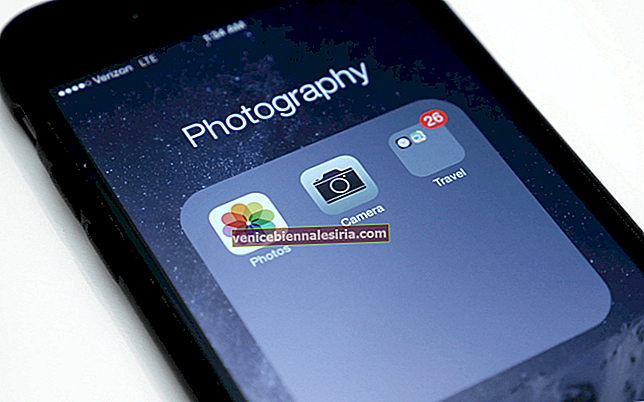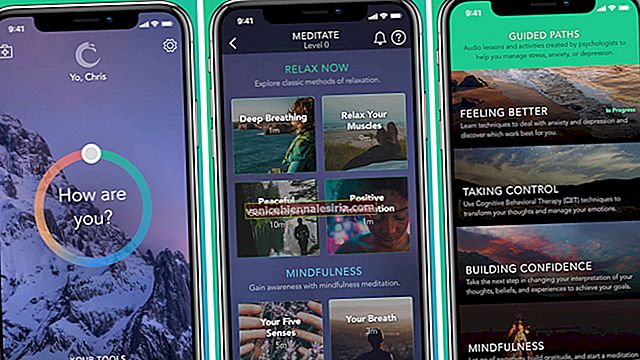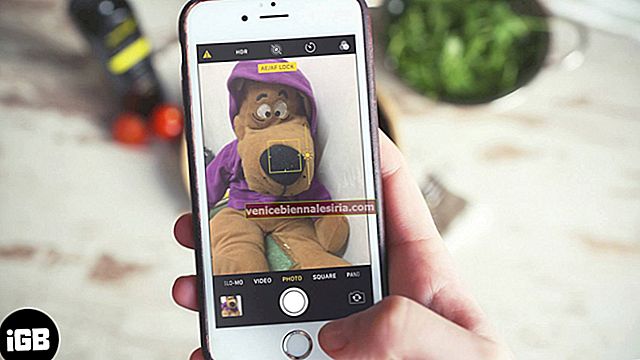Datorită modului în tonuri de gri, puteți transforma ecranul iPhone sau iPad în alb-negru. Unii utilizatori cu deficiențe de vedere și daltonici nu se simt confortabil cu schemele de culori vii. În schimb, preferă să privească un ecran în tonuri de gri, deoarece sunt mai confortabili și mai convenabili.
De asemenea, economisește o durată de viață a bateriei în situații grave !! Dacă utilizați iPhone 10 sau o versiune superioară cu un ecran OLED, setarea vă poate oferi într-adevăr un suc suplimentar. În plus, experții susțin că utilizarea unui ecran alb-negru ar putea ajuta utilizatorii să-și depășească dependența inteligentă. Ceea ce este excelent este că, odată activat, aveți nevoie de doar trei clicuri pentru a comuta între modul color și tonul de gri.
Cum să transformați ecranul iPhone sau iPad în alb și negru
Când modul Grayscale este activat, ecranul apare alb-negru. Fie că deschideți o aplicație, videoclipuri sau fotografii, toate vor arăta gri. Pe măsură ce și când dezactivați tonul de gri, ecranul va reveni la culorile sale naturale.
Interesant, dacă faceți o captură de ecran când setarea este activată, aceasta va arăta gri, dar va fi colorată atunci când este transferată pe un computer sau comutată la un profil colorat.
Pasul 1. Lansați aplicația Setări de pe dispozitivul dvs. iOS.

Pasul 2. Atingeți Accesibilitate.

Pasul 3. Acum selectați Afișare și dimensiune text.

Pasul 4. Derulați în jos până la Filtre de culoare.

Pasul 5. Toggle Pe comutatorul pentru filtre de culoare.

Dacă nu este setat în mod implicit la Scală de gri , selectați-l din opțiuni. Utilizatorii daltonici pot seta filtrul sau nuanța după cum le convine. În cazul în care nu vă place efectul alb-negru, dezactivați scala de gri urmând aceiași pași și dezactivați comutatorul. Sau puteți activa comanda rapidă de accesibilitate pentru a activa sau a dezactiva ecranul alb-negru din capriciul dvs.
Cum se activează comanda rapidă de accesibilitate pentru filtrele de culoare
Odată configurat, comanda rapidă de accesibilitate va activa / dezactiva filtrele de culoare cu ușurință. Tot ce trebuie să faceți este să atingeți de trei ori butonul lateral / acasă pentru a activa / dezactiva caracteristica.
Pasul 1. Lansați aplicația Setări → Accesibilitate pe dispozitivul dvs. iOS.

Pasul 2. Derulați în jos până la secțiunea General și selectați Comandă rapidă accesibilitate .

Pasul 3. Aici, atingeți Filtre de culoare . O bifă va apărea înainte de opțiune, acum faceți clic pe Înapoi și ieșiți din aplicație.

Și s-a făcut! Doar faceți dublu clic pe butonul lateral / acasă pentru a transforma ecranul dispozitivului iOS în alb și negru sau colorat.
Dacă vă place efectul, puteți încerca, de asemenea, o altă opțiune, cum ar fi inversarea culorilor sau modul întunecat. În primul, întregul ecran devine puțin mai întunecat decât în nuanțe de gri. În ceea ce privește modul întunecat, în locul luminii obișnuite pe o schemă de culori întunecate, veți deveni întunecat pe o interfață de lumină.
Ce părere ai despre modul în tonuri de gri?
Cu sinceritate, mi-a plăcut la început interfața gri, dar la câteva zile am simțit nevoia să revin la o anumită intensitate. Așadar, acum am acces la scurtătura de accesibilitate la îndemână și comut frecvent între cele două. Am chiar imagini de fundal unice, care arată bine în ambele versiuni; dacă le doriți, trimiteți-ne un ping în secțiunea de comentarii de mai jos.
Iată câteva alte articole amuzante pentru examinarea dvs.:
- Cum să trimiteți autocolante Memoji în Snapchat pe iPhone
- Cele mai bune aplicații de rețete pentru iPhone
- Cum se configurează și se utilizează controlul vocal pe iPhone
- Cea mai bună aplicație VPN pentru iPhone și iPad